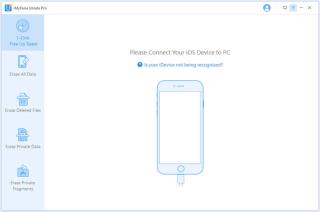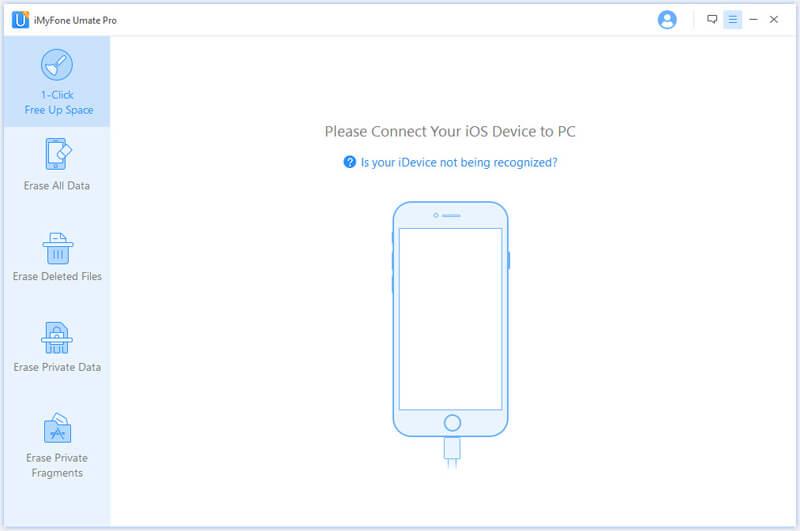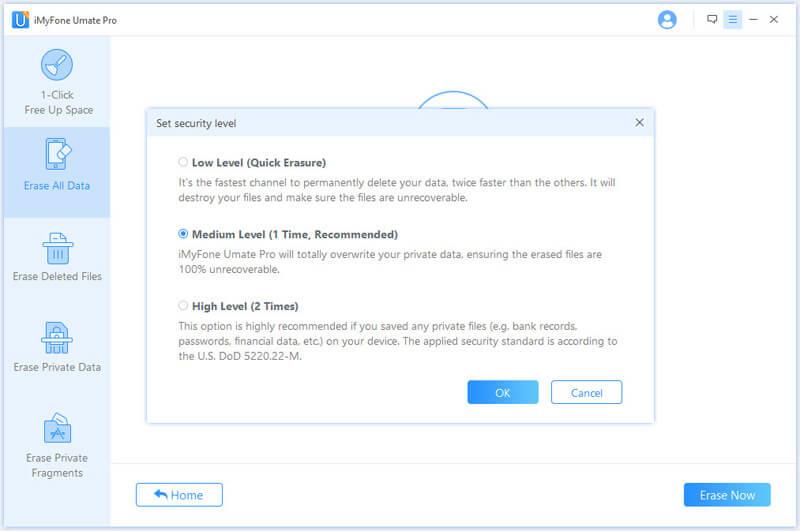Tegenwoordig zijn telefoons het meest privé voor een persoon dan iets anders. We hebben allemaal belangrijke en persoonlijke gegevens die we niet met andere mensen willen delen. Als u uw telefoon verkoopt, moet uw eerste prioriteit ook zijn om uw gegevens permanent te wissen. We willen de nadruk leggen op het woord permanent, omdat gegevens die niet correct zijn verwijderd, kunnen worden hersteld en tegen u worden misbruikt. Daarom is het essentieel dat we verwijderde gegevens volledig onherstelbaar maken om ervoor te zorgen dat ze nooit in verkeerde handen vallen.
Methoden om gegevens veilig te wissen
In situaties waarin u uw gegevens permanent wilt verwijderen, zijn er twee methoden die u kunnen helpen.
1. Apple officiële fabrieksresetmethode
De eerste methode om uw gegevens van de iPhone te verwijderen, is door uw telefoon terug te zetten naar de fabrieksinstellingen . Volg de officiële stappen om je iPhone te resetten.
- Open iTunes op uw pc/Mac en sluit uw apparaat aan op de computer.
- Als het om de beveiligingscode vraagt of om dit apparaat te vertrouwen, volg dan de instructies op het scherm en bereid je systeem voor.
- Selecteer vervolgens uw apparaat in iTunes.
- Klik op de knop "apparaat herstellen" om alle gegevens van uw telefoon te wissen.
- Houd er rekening mee dat als u bent aangemeld bij "Find My iPhone", u zich daar eerst moet afmelden en vervolgens uw apparaat moet herstellen.
- Klik nogmaals op de knop "herstellen" om ervoor te zorgen dat uw apparaat is hersteld en een frisse nieuwe telefoon heeft.
U kunt ook eenvoudig uw iPhone resetten zonder deze te verbinden met iTunes en computer. Het enige wat u hoeft te doen is de instellingen van uw iPhone te openen, op de optie "Algemeen" te klikken en op de knop "Herstellen" te tikken. Daarna wordt u gevraagd om de vergrendelingscode of Apple ID-code van uw telefoon in te voeren. Geef de code op en bevestig dat u daadwerkelijk alle gegevens wilt wissen. Na bevestiging duurt het enkele minuten om uw iPhone terug te zetten naar de fabrieksinstellingen.
2. iMyFone Umate Pro gebruiken
De tweede methode om al uw gegevens permanent van de iPhone te wissen, is door de software iMyFone Umate Pro te gebruiken . Open gewoon de software en verbind je iPhone met een datakabel. Selecteer uw telefoon en volg de instructies op het scherm om de definitieve interface te krijgen.
Hieronder volgen enkele van de prominente functies die u van iMyFone Umate Pro krijgt.
Verwijder alle data
De eerste optie die u in iMyFone Umate Pro krijgt, is om alle gegevens op uw iPhone te wissen.
1. Eerst moet u uw apparaat via een datakabel op uw computer aansluiten.
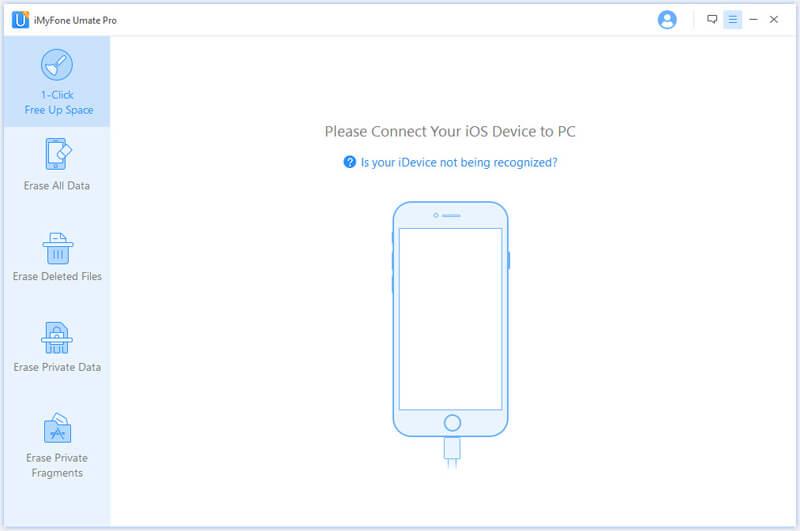
2. Klik nu op de knop "alle gegevens wissen" en u krijgt enkele instructies op het scherm.
3. Klik op de knop "wissen".
4. Selecteer het beveiligingsniveau afhankelijk van hoe sterk en snel u uw gegevens wilt wissen. En klik op de knop "OK" om door te gaan.
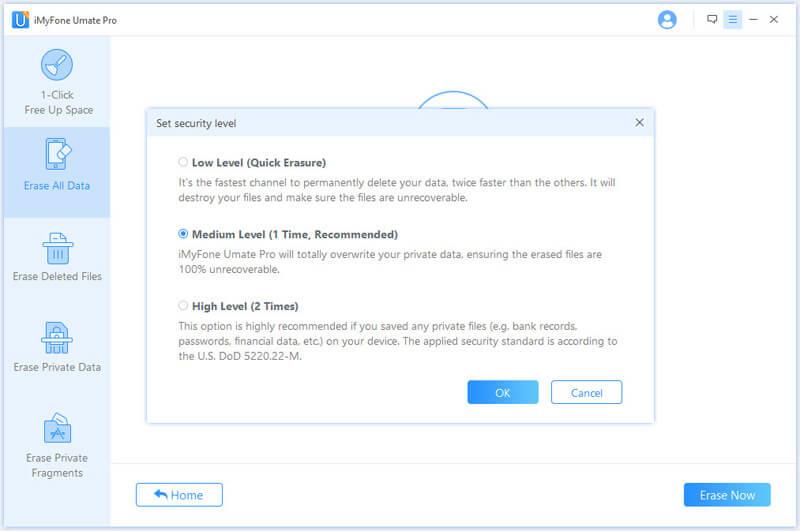
5. Nadat u het beveiligingsniveau hebt geselecteerd, klikt u op de knop NU WISSEN om het verwijderingsproces te starten.
Houd één ding in gedachten, gebruik uw telefoon niet in een dergelijk proces en sluit ook elk programma dat op de achtergrond wordt uitgevoerd. Maak een back-up van uw belangrijke gegevens zodra uw gegevens met deze software zijn gewist, u kunt dat niet meer herstellen.
Wis verwijderde bestanden
Volg dezelfde stappen vanaf het begin en selecteer de optie "verwijderde bestanden wissen" terwijl u de modus kiest. Nu scant de software naar de verwijderde bestanden en worden ze op het scherm weergegeven. Selecteer de bestanden, mappen, afbeeldingen, contacten, video's enz. en klik op de knop "wissen" om ze permanent te verwijderen. Kies opnieuw het beveiligingsniveau voor het verwijderen en begin met het wissen van de bestanden.
De voorzorgsmaatregelen zijn ook voor deze modus hetzelfde, dus gebruik of verwijder de telefoon niet terwijl het proces wordt uitgevoerd.
Privégegevens wissen
U kunt deze software gebruiken om eenvoudig uw privégegevens permanent te verwijderen en te verwijderen. Start de software en sluit uw telefoon aan. Klik na het scannen op de optie "privégegevens wissen". Het zal niet alleen zoeken naar de privégegevens zoals WhatsApp-berichten , oproepgeschiedenis, berichten, video's, afbeeldingen enz. en alle bestanden zullen als voorbeeld worden bekeken. Selecteer de bestanden die u wilt verwijderen en klik op de knop "wissen". Nadat u het beveiligingsniveau op het volgende scherm hebt geselecteerd, klikt u op de knop "nu wissen" om het proces te starten.
Met één klik ruimte vrijmaken
Een andere geweldige functie van deze software is dat je veel ruimte kunt vrijmaken door ongewenste bestanden, caches, ongewenste bestanden te verwijderen en geheugen op te schonen. Al deze acties onder een enkele klik. Sluit uw iPhone aan en voer de software uit. Selecteer de knop "één klik ruimte vrijmaken" zodat de software uw apparaat kan scannen. Na het scannen toont de interface u alle elementen die kunnen worden verwijderd om ruimte vrij te maken .
IMyFone Umate Pro geeft je een optie om alle ongewenste dingen met een enkele klik te verwijderen, maar daarnaast heb je individuele tabbladen om één voor één op te schonen. Kies de dingen die je wilt opruimen, en het zal je laten zien hoeveel ruimte je hebt bespaard door deze opruiming.
Waarom iMyFone Umate Pro kiezen via Apple Factory Reset-methode?
De belangrijkste reden om iMyFone Umate Pro te kiezen boven de Apple Factory- resetmethode is omdat de gegevens die worden gewist door de fabrieksreset enkele kansen hebben om te worden hersteld. Als u op zoek bent naar een oplossing om uw gegevens permanent te wissen, is dit niet gunstig voor u omdat de gegevens kunnen worden hersteld.
Dit is waar u iMyFone Umate Pro kunt kiezen, omdat de gegevens die zijn verwijderd door deze software te gebruiken, helemaal niet kunnen worden hersteld. U kunt uw telefoon dus gemakkelijk verkopen nadat u uw privégegevens permanent hebt verwijderd. U kunt niet alleen de bestaande gegevens verwijderen, maar ook de gegevens die kunnen worden hersteld. Er is dus geen kans op herstel zodra de gegevens door deze software zijn verwijderd.
Klik hier om iMyFone Umate Pro te downloaden


En de functie "één klik vrijmaken van ruimte" kan vaak worden gebruikt om de snelheid van uw telefoon te maximaliseren en veel ruimte te besparen op ongewenste bestanden. Hoewel deze geweldige software niet zo goedkoop is, maar voor de privacy kun je alles doen. Maar iMyFone Umate Pro zorgt voor je, daarom is er een couponcode A06S-Y5V1 die je kunt toepassen op de kooppagina en een geweldige kortingsaanbieding krijgt. Wees er snel bij, want deze aanbieding is slechts voor een beperkte tijd.